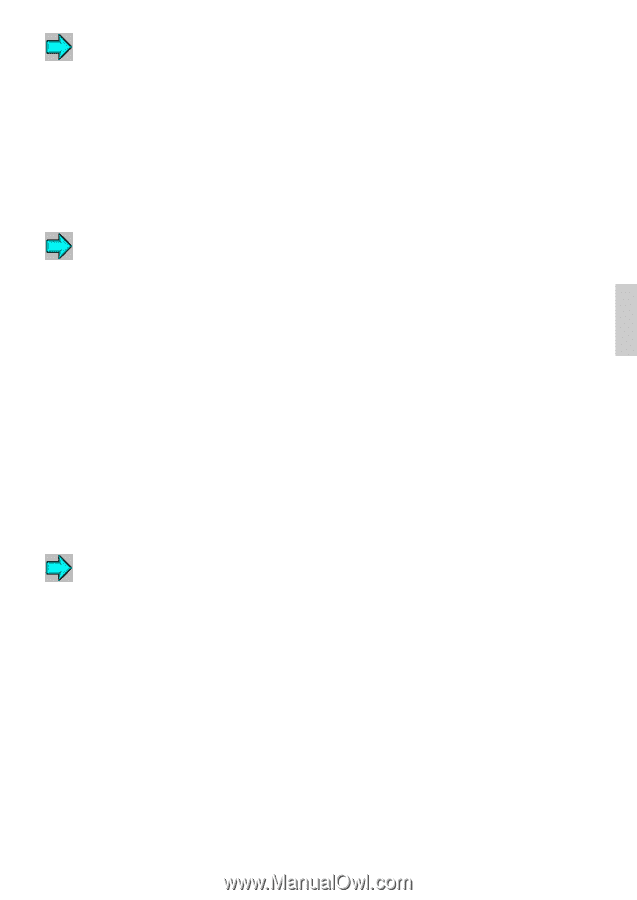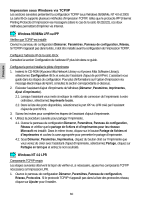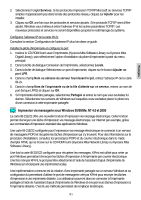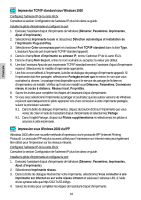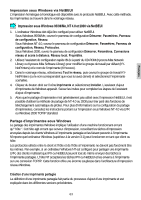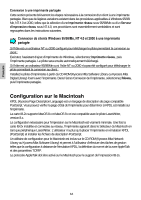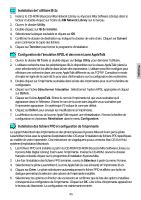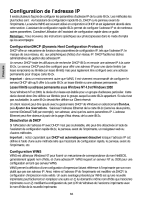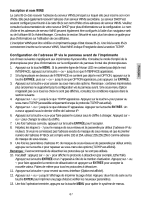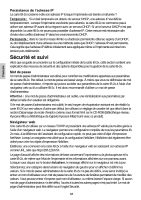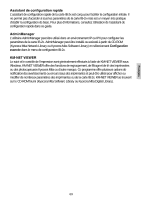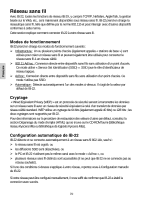Kyocera KM-3035 IB-2x Quick Configuration Guide Rev 2.2 - Page 64
Installation des fichiers PPD et configuration de l'imprimante
 |
View all Kyocera KM-3035 manuals
Add to My Manuals
Save this manual to your list of manuals |
Page 64 highlights
Français Installation de l'utilitaire IB-2x 1. Insérez le CD-ROM (Kyocera Mita Network Library ou Kyocera Mita Software Library) dans le lecteur et double-cliquez sur l'icône du KM Network Library sur le bureau. 2. Ouvrez le dossier Utility. 3. Double-cliquez sur IB-2x Installer. 4. Sélectionnez la langue souhaitée et cliquez sur OK. 5. Confirmez le dossier de destination ou indiquez le dossier de votre choix. Cliquez sur Suivant pour commencer la copie des fichiers. 6. Cliquez sur Terminer pour fermer le programme d'installation. Configuration de l'émulation KPDL et des nom et zone AppleTalk 1. Ouvrez le dossier IB Tools et double-cliquez sur Setup Utility pour démarrer l'utilitaire. 2. L'utilitaire recherche tous les périphériques IB-2x disponibles sur le réseau AppleTalk (dans la zone sélectionnée) et les affiche dans la liste des imprimantes. L'utilitaire peut être configuré pour effectuer une recherche dans une zone AppleTalk différente ou via TCP/IP. Consultez le mode d'emploi en ligne de la carte IB-2x pour plus d'informations sur la configuration des recherches. 3. Double-cliquez sur l'imprimante souhaitée dans la liste des imprimantes pour ouvrir la fenêtre de configuration. 4. Cliquez sur l'icône Sélectionner l'émulation. Sélectionnez l'option KPDL appropriée et cliquez sur Définir. 5. Cliquez sur l'icône AppleTalk. Entrez le nom de l'imprimante tel que vous souhaitez qu'il apparaisse dans le Sélecteur. Entrez le nom de la zone dans laquelle vous souhaitez que l'imprimante apparaisse. Un astérisque (*) indique la zone par défaut. 6. Cliquez sur Définir pour envoyer les modifications à l'imprimante. 7. La définition du nom ou de la zone AppleTalk requiert une réinitialisation. Fermez la fenêtre de configuration et choisissez Réinitialiser dans le menu Configuration. Installation des fichiers PPD et configuration de l'imprimante Le support Macintosh des imprimantes et des photocopieuses Kyocera Mita est fourni par le pilote LaserWriter inclus avec le système d'exploitation Mac OS et par l'installation de fichiers PPD spécifiques au modèle de votre imprimante. Ces instructions ne s'appliquent qu'aux versions Mac OS 8 et 9 du système d'exploitation Macintosh. 1. Les fichiers PPD sont installés à partir du CD-ROM CD-ROM (Kyocera Mita Software Library ou Kyocera Mita Digital Library) fourni avec l'imprimante. Insérez le CD-ROM, ouvrez le dossier français et double-cliquez sur le programme d'installation Kyocera Mita. 2. Une fois l'installation des fichiers PPD terminée, ouvrez le Sélecteur à partir du menu Pomme. 3. Sélectionnez le pilote LaserWriter 8, la zone AppleTalk (le cas échéant) et l'imprimante IB-2x. 4. Cliquez sur Créer. Le pilote sélectionne automatiquement le fichier PPD et affiche une boîte de dialogue permettant la sélection des options de l'imprimante installée. 5. Sélectionnez les options en fonction de vos besoins et confirmez que la liste des options installées correspond à la configuration de l'imprimante. Cliquez sur OK. Une icône d'imprimante apparaît sur le bureau du Macintosh. La configuration est maintenant terminée. 65